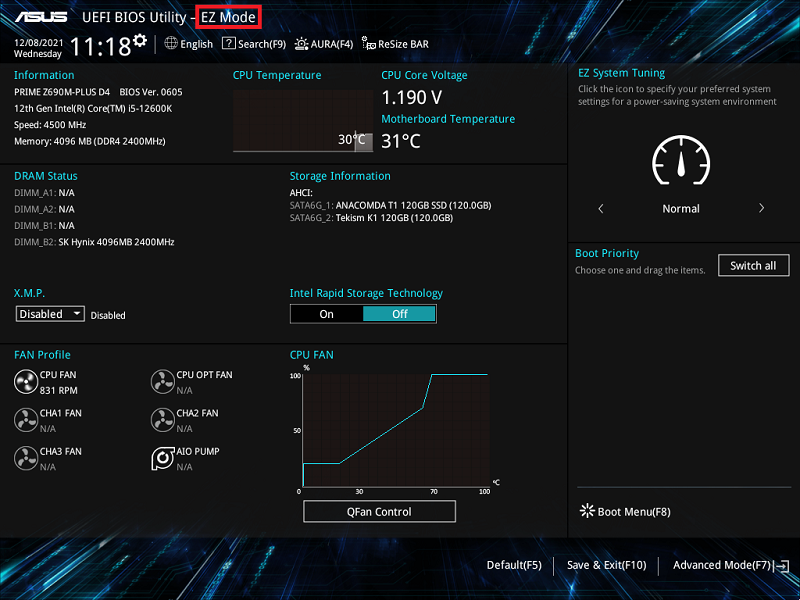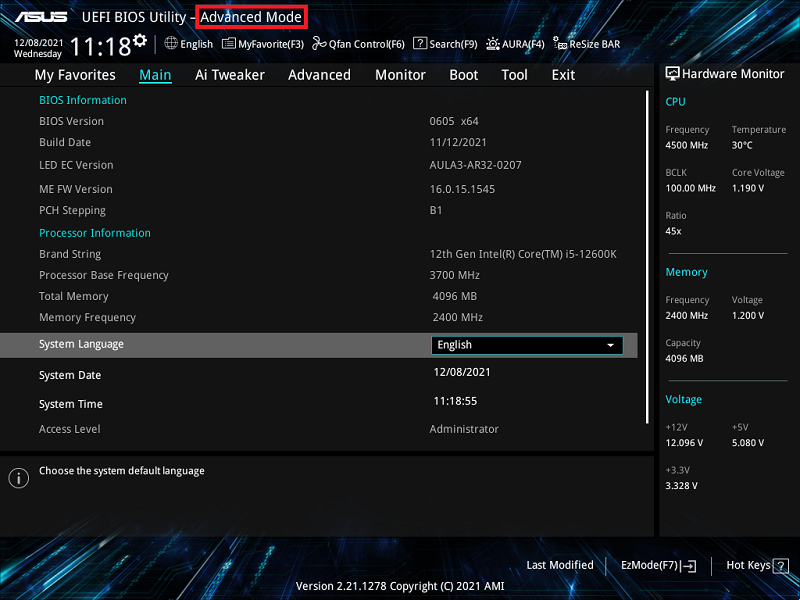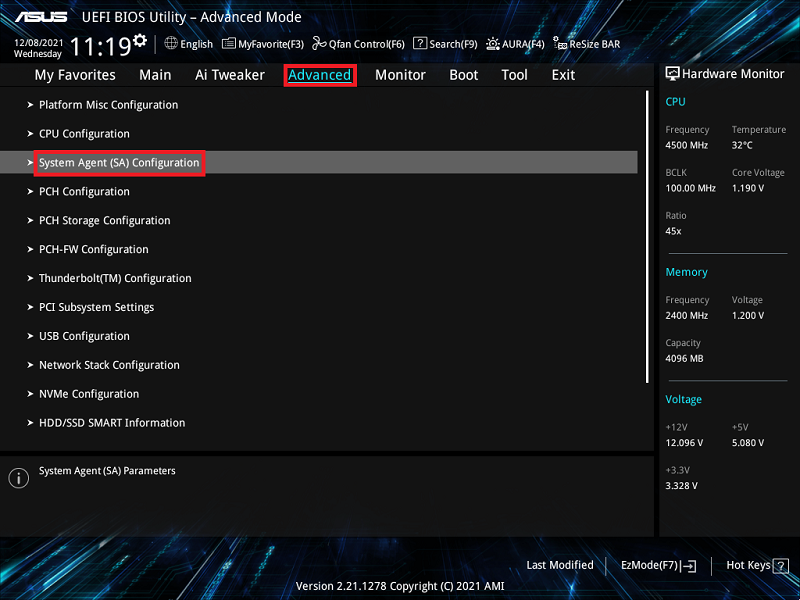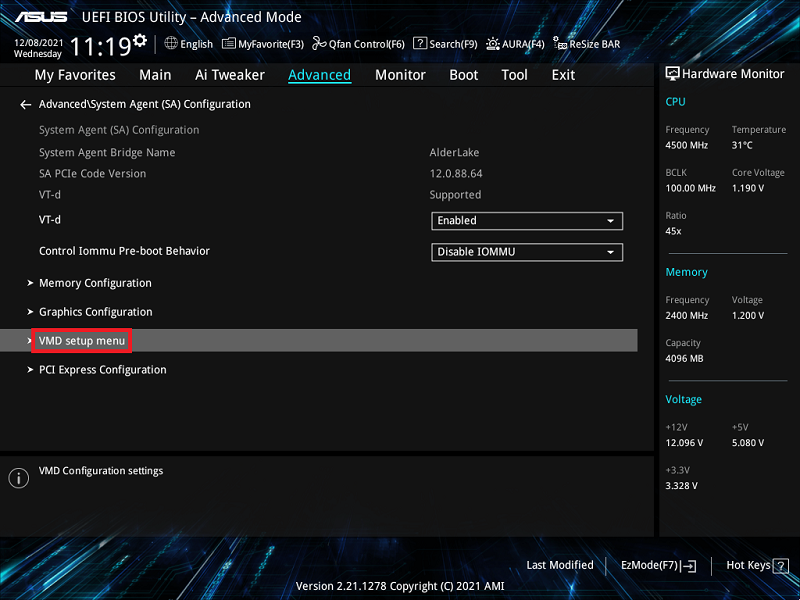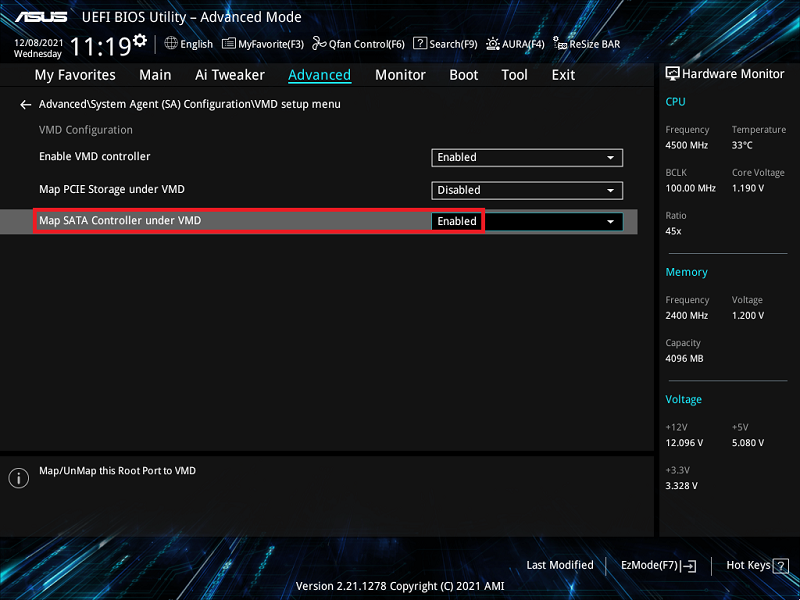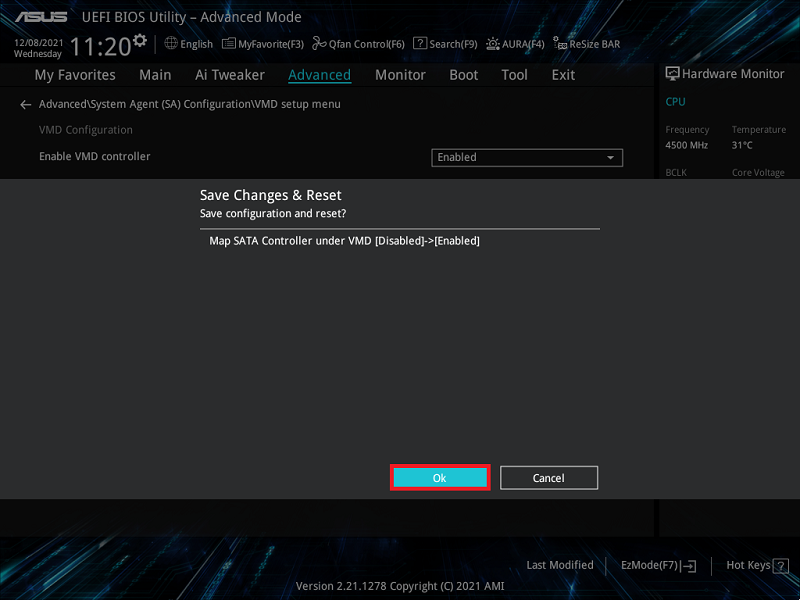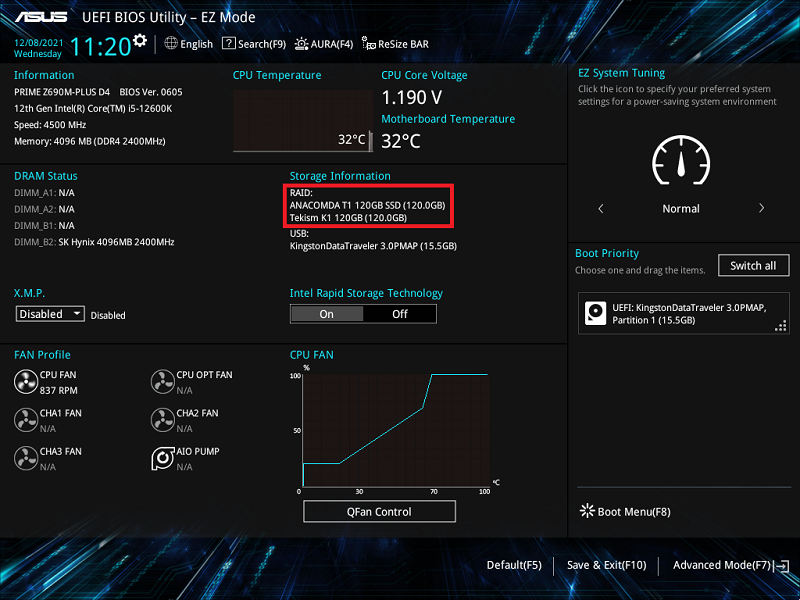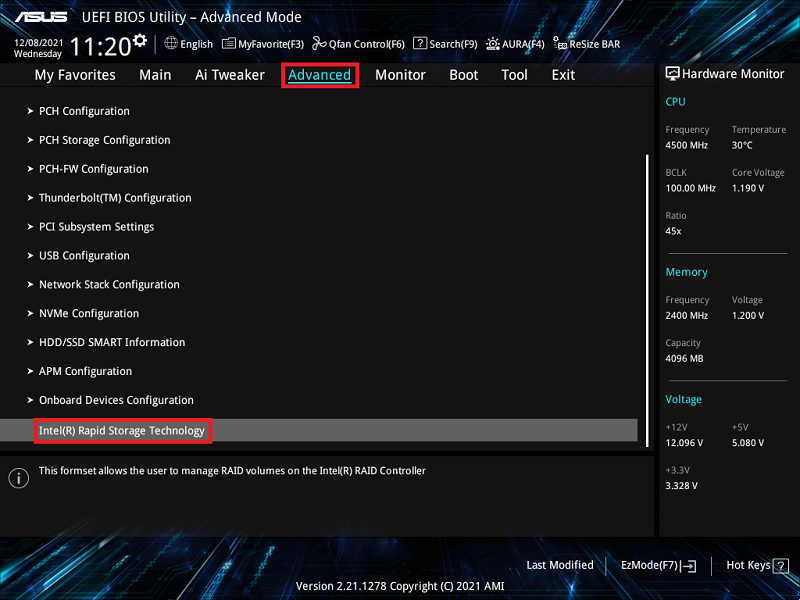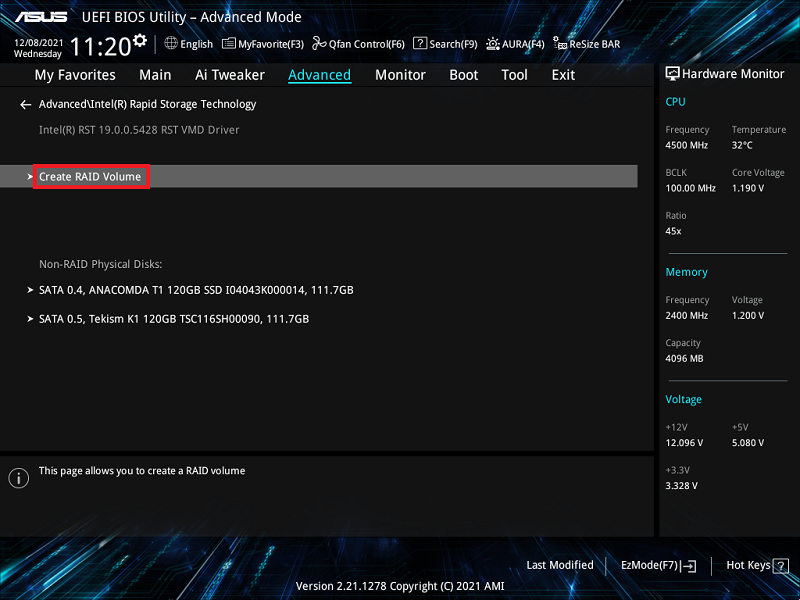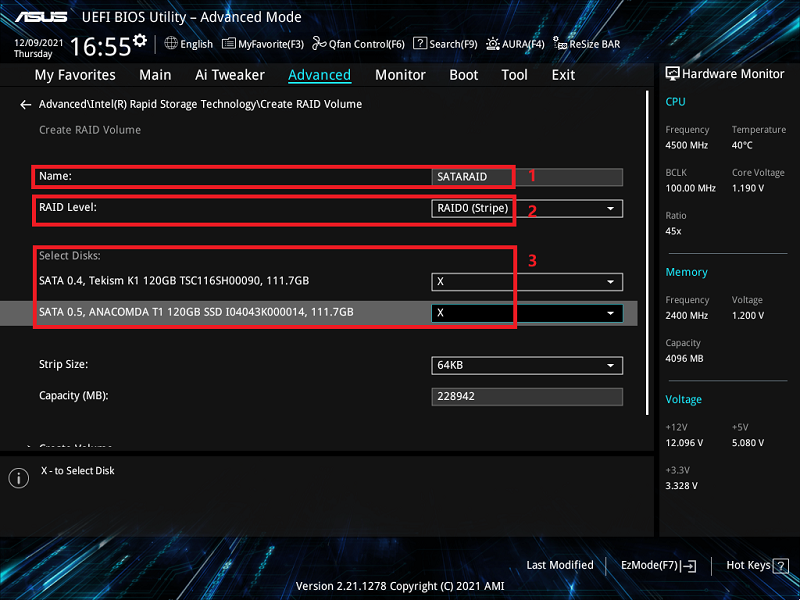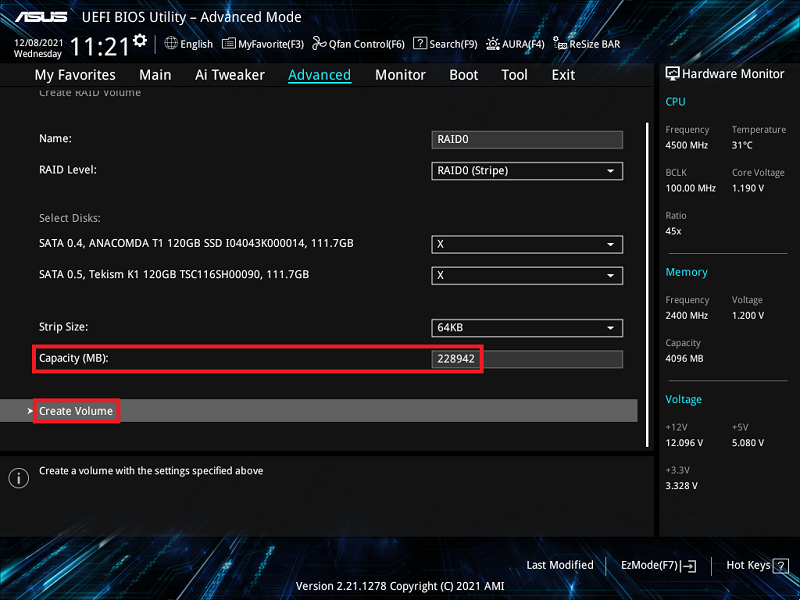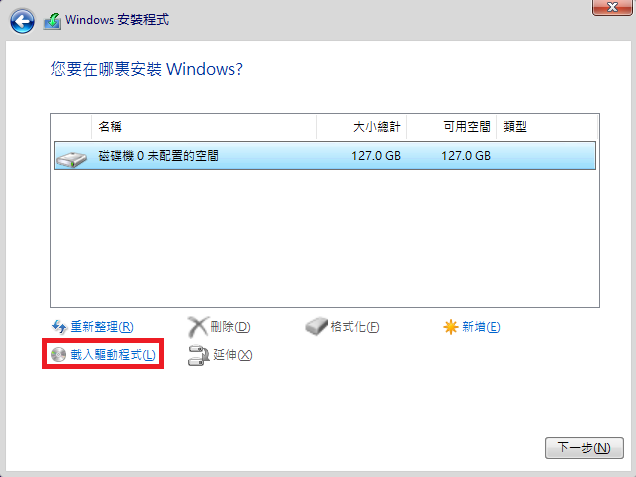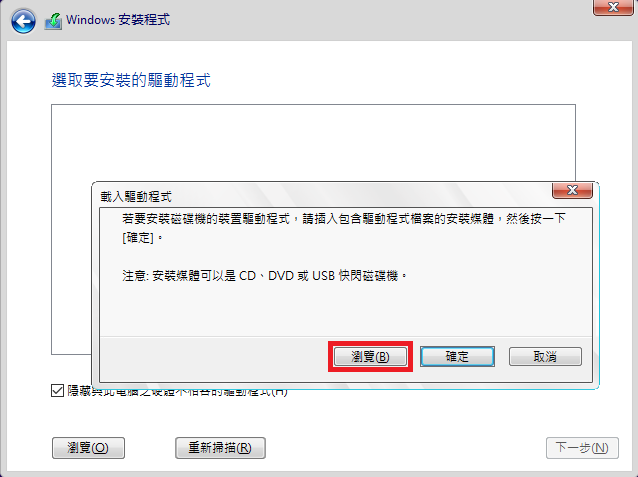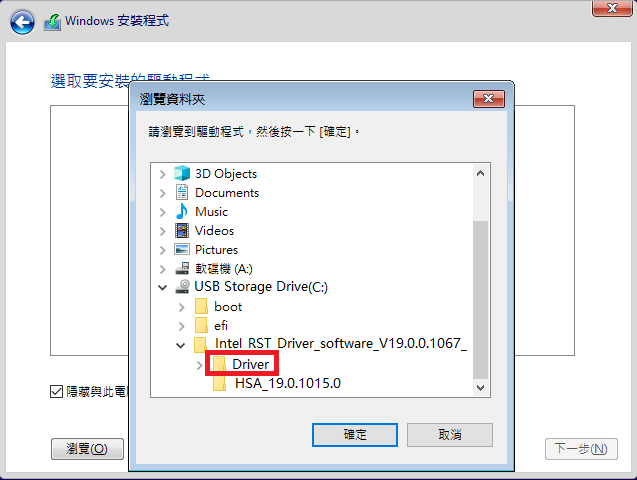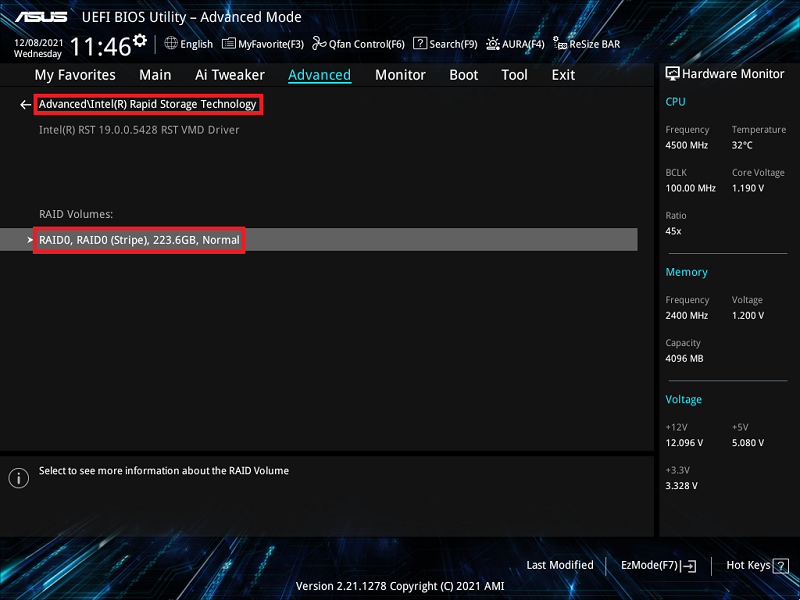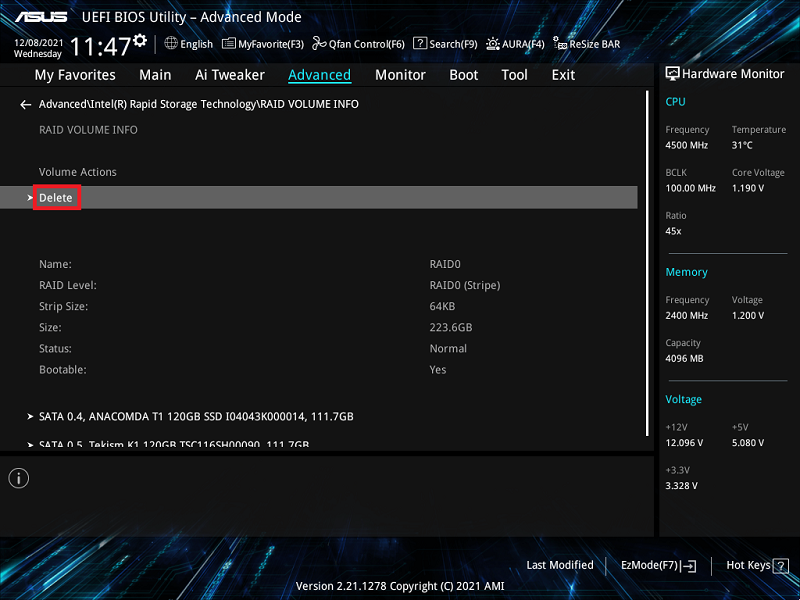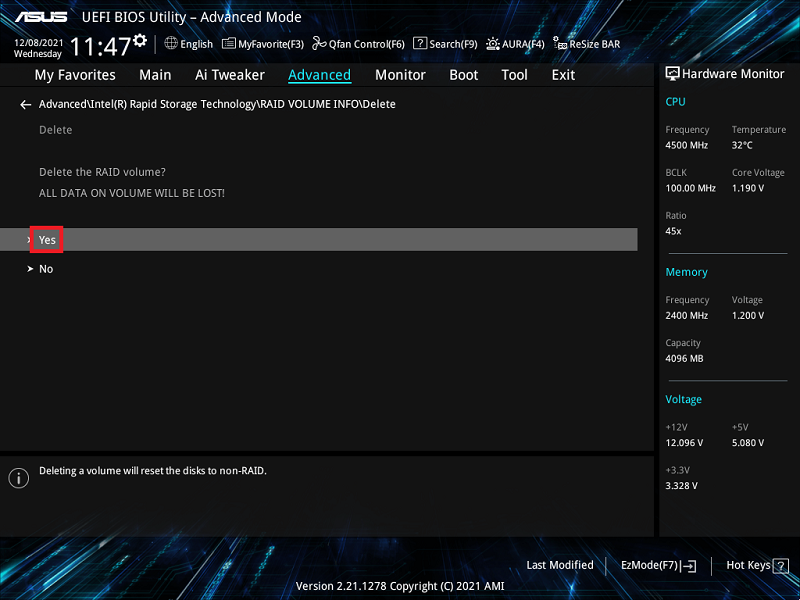| [主板]Intel 600系列BIOS下如何组建RAID | 您所在的位置:网站首页 › 如何组raid 00 › [主板]Intel 600系列BIOS下如何组建RAID |
[主板]Intel 600系列BIOS下如何组建RAID
|
[主板]Intel 600系列BIOS下如何组建RAID Intel 600系列主板组RAID的BIOS设置选项与之前旧系列主板有一些差异,如果您的主板为Intel 600系列,请按如下步骤组建RAID ※注意:无论建立或是删除RAID,原硬盘内数据皆会被删除,请在执行操作前确认硬盘内所有重要数据皆已备份或转移。一旦执行建立或删除RAID后,原先硬盘内数据则无法再恢复 (如下举例:PRIME Z690M-PLUS D4) 1. 计算机开机后,立刻按压键盘上的“delete”键,进入BIOS [EZ Mode],在Storage Information字段确认连接的储存装置可被识别
2. 按压键盘F7键,进入Advance Mode,如下图所示
(若开机后,按压键盘上的“delete”键后进入的是BIOS Advance Mode,则无需再按压键盘F7键) 3. 点选 [Advanced]页面并点选[PCH Storage Configuration]选项
4. 点选[VMD setup menu]选项
5. 如果连接的存储装置为SATA设备,请将[Map SATA Controller under VMD]选项设置为[Enabled] 如果连接的存储装置为PCIE设备,请将[Map PCIE Storage under VMD]选项设置为[Enabled] 如下举例为SATA设备,所以将[Map SATA Controller under VMD]选项设置为[Enabled],如下图
6. 按压键盘F10键,点选Ok,保存选项,计算机自动重启
7. 计算机重启后立刻按压键盘上的’delete’键,进入BIOS [EZ Mode],如下图,Storage Information 下已显示为RAID模式
8. 按压键盘F7键,进入Advance Mode,如下图所示
9. 点选[Advanced]页面并点选[Intel(R) Rapid Storage Technology]选项
10. 点选[Create RAID Volume]选项
11. 在Name的提示框中设置RAID扇区名称:如SATARAID,如下图1 在RAID Level的提示框中选择您想要的RAID层级:如RAID0(Stripe),如下图2 在Select Disk的提示框中,点选需要组RAID的硬盘装置并设置为[X],如下图3
12. 在Capacity(MB)的提示框中输入您要的陈列容量,并点选[Create Volume]选项,完成RAID组建 如下举例默认值是采用最大可容许的磁盘容量 ※注意:无论建立或是删除RAID,原硬盘内数据皆会被删除,请在执行操作前确认硬盘内所有重要数据皆已备份或转移。一旦执行建立或删除RAID后,原先硬盘内数据则无法再恢复
Q&A: Q: 安装Windows 11操作系统时如何安装RAID控制器驱动程序? A:请依照下列步骤来将Windows 11操作系统安装时安装RAID控制器驱动程序: 1. 使用Windows 11操作系统安装光盘以启动计算机。您可以依照窗口操作画面开始安装Windows 11 2. 当出现安装类型选项时,点选自定义:只安装Windows(进阶)
3. 点选 [加载驱动程序]
4. 如下讯息对话框为提醒您插入含有RAID控制器驱动程序的安装媒体,点选[浏览]以进行下一步 a. 若您的系统中只有一个光驱,请先取出Windows操作系统安装光盘,并更换为主板驱动程序与应用程序光盘 b. 若您没有光驱,您可以使用另一台有光驱的计算机,将驱动程序与应用程序光盘中的RAID驱动程序复制到随身碟中
5. 找到主板驱动程序与应用程序光盘中的Intel_RST_Driver驱动程序文件夹后,点选Driver,再点选OK进行下一步,即可完成安装RAID驱动程序
Q: 如何删除已组建的RAID? A:1. 开机进入BIOSsetup页面,进入[Adcanced\Intel(R) Rapid Storage Technology]选项中选择您想要删除的RAID,然后按下按键
2. 在Delete的提示对话框中按下按键 ※注意:无论建立或是删除RAID,原硬盘内数据皆会被删除,请在执行操作前确认硬盘内所有重要数据皆已备份或转移。一旦执行建立或删除RAID后,原先硬盘内数据则无法再恢复
3. 再选选[Yes]以删除RAID设置
|
【本文地址】